
在使用Word文档时,很多用户会遇到末尾空白页删不掉的问题,尤其是在Word 2007和Word 2019这两个版本中表现得尤为明显。这些让人烦恼的空白页,不仅占用了文档空间,还可能导致打印或者整体排版的问题。因此,了解如何解决这个问题对于我们的日常工作和学习来说非常重要。

首先,让我们看看为什么会出现这些空白页。实际上,Word文档的末尾空白页通常是由于多种原因造成的。最常见的原因包括段落标记设置、页码设置、空行或空段落等。在这些情况下,Word会“误判”出一个需要空白页的情况,因此即使我们在文档末尾没有内容,依然会显示一页空白。
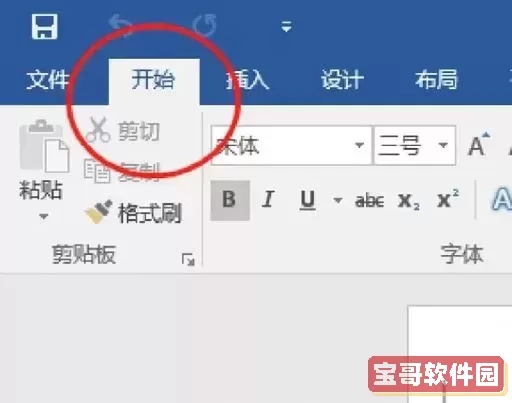
在Word 2007中,用户常常因为无意识地插入了空行或段落标记而导致了这个问题。要解决这一问题,用户可以尝试以下几种方法:
1. 显示所有标记: 在Word 2007中,点击“开始”选项卡下的“显示/隐藏 ¶”按钮,展示所有的段落标记和格式符号。查看末尾是否有多余的段落标记,如果有,直接删除即可。
2. 调整页面设置: 进入“页面布局”标签,查看页面上方和底部的间距设置,确保没有设置过大的边距,避免造成空白页的出现。
3. 检查页面断裂: 如果在文档的末尾插入了分页符,也可能导致出现空白页。选择“页面布局”中的“段落”来查看是否存在分页符,如果有,选中并删除。
转到Word 2019,用户发现空白页的问题仍然存在,且有时候更为复杂。若用户使用了较新的版本,可以尝试以下更系统的方法:
1. 使用导航窗格: 通过点击“查看”选项卡下的“导航窗格”,查看文档结构,快速锁定空白页的所在位置。有时,空白页的出现只是因为未被明显看到的内容。
2. 调整文档的格式: 在“开始”选项卡中,选择“段落”设置,尤其注意“行距”与“间距”选项。如果行距过大,也会导致空白页的出现,适当的修改能解决这个问题。
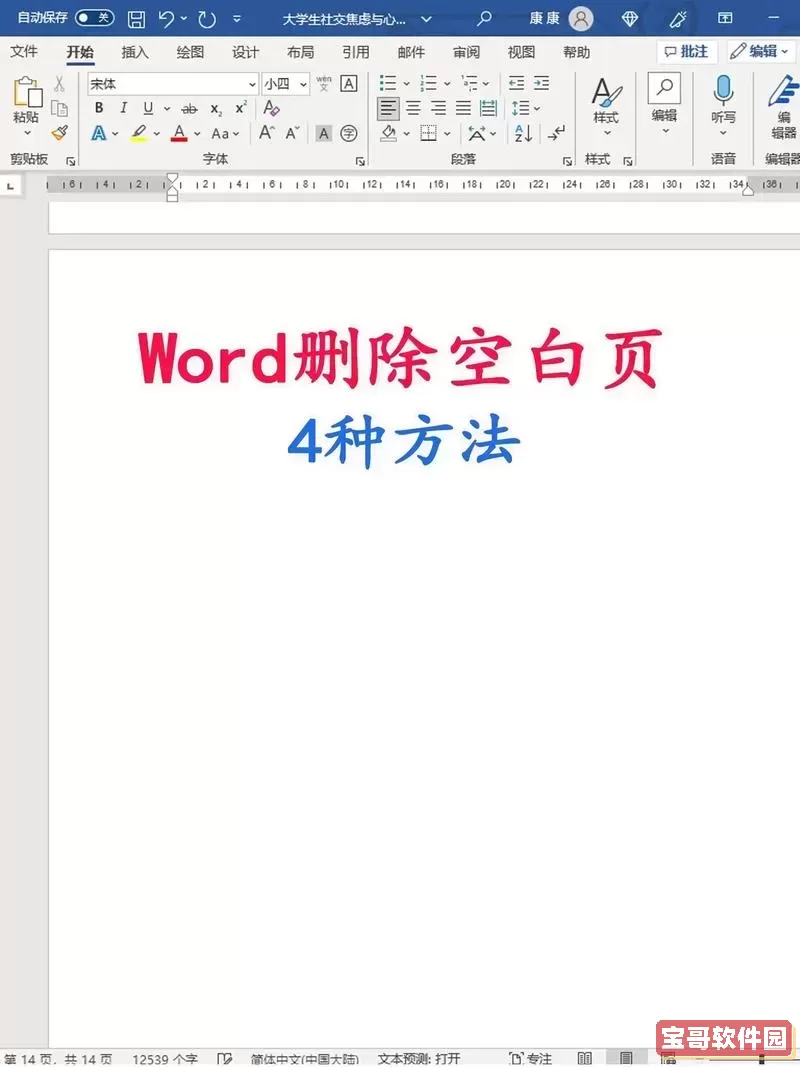
3. 通过最后一页的页码设置: 有时候,空白页的存在是因为文档的最后一处插入了页码或页脚的相关设置。可以通过“插入”选项来调整、删除不必要的页码,最终达到去掉空白页的效果。
4. 转换为纯文本: 如果以上方法均无法解决问题,用户还可以考虑将文档的内容复制到新建的空白文档中,确保没有隐藏的格式内容。在新建文档中,格式化为纯文本后,再进行必要的调整,这样能够有效避免空白页的产生。
总结来说,Word文档中末尾空白页的问题在不同的版本中表现稍有不同,但无论是Word 2007还是2019,用户都可以通过查看段落设置、页面布局、分页符和导航窗格等多种方法来进行解决。面对这些隐性的问题,用户需要保持耐心,并且仔细检查文档的格式设置,才能有效删除这些烦人的空白页。希望这些小技巧能够帮助大家在使用Word时,更加顺利地完成文档编辑和处理。